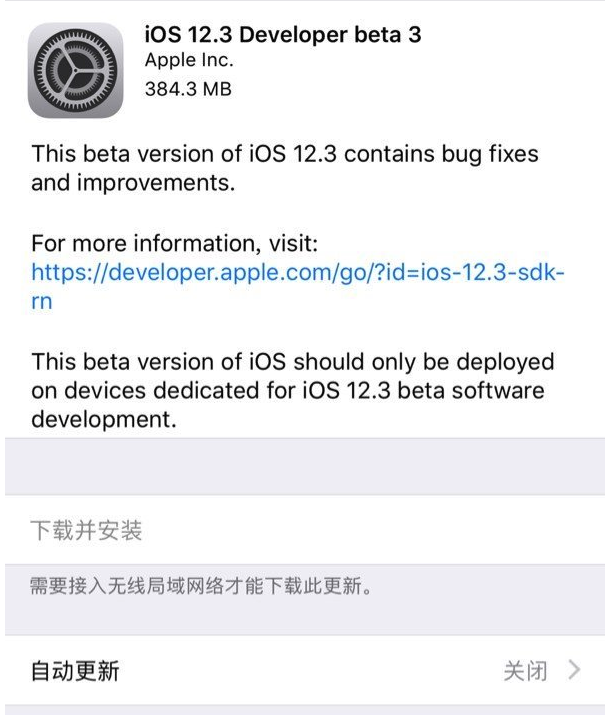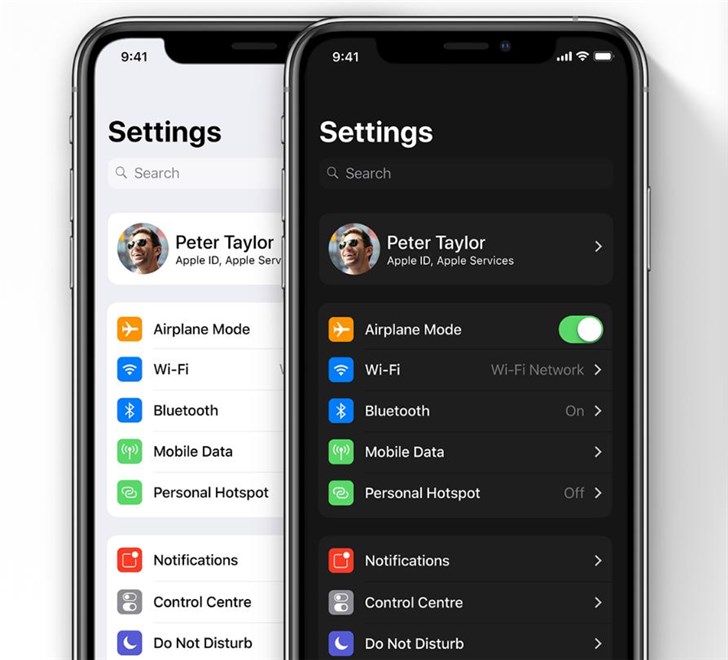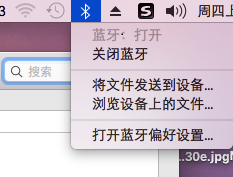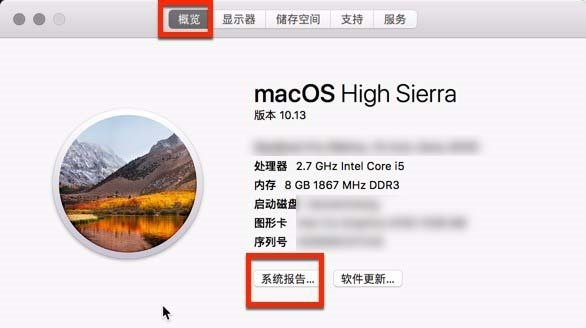苹果电脑用bootcamp安装win7详细教程
时间:2018-11-27
最近有小夥伴想在自己的蘋果MAC上裝win7系統,其實方法很簡單只需要下載一個bootcamp。就可以輕鬆安裝win7了。想要的用戶千萬不要錯過了哦,快點來看看吧。
蘋果電腦用bootcamp安裝win7詳細教程
在蘋果電腦上安裝win7系統?對於電腦小白來說這可真是太難了。其實我們可以利用BootCamp進行安裝,它是由蘋果推出的一款可以讓MAC運行windows操作系統的軟件。
1、在mac系統實用工具中找到並打開BootCamp助理。
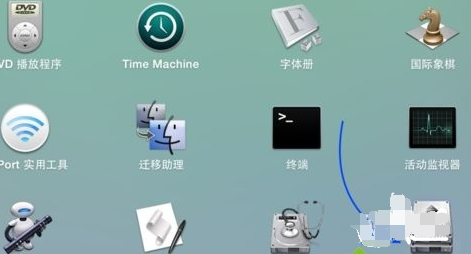
怎么用bootcamp安装win7_苹果电脑用bootcamp安装win7详细教程
2、打開BootCamp助理窗口,點擊繼續。
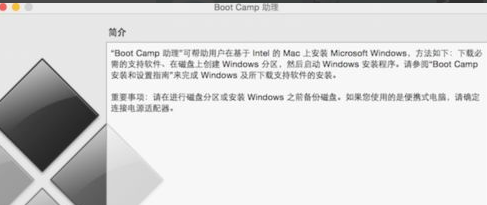
3、插入U盤,勾選創建Windows7或跟高版本的安裝盤,從Apple下載最新的Windows支持軟件,這個是必須勾選的,繼續。
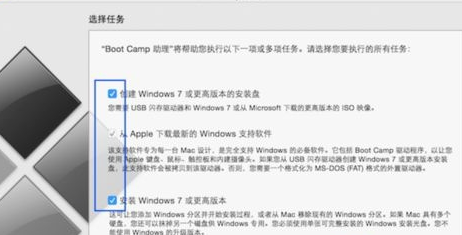
4、轉到這個界面,點擊“選取”。
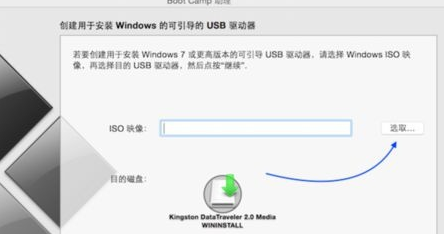
5、選擇已經下載的Win7 64位iso鏡像,打開。
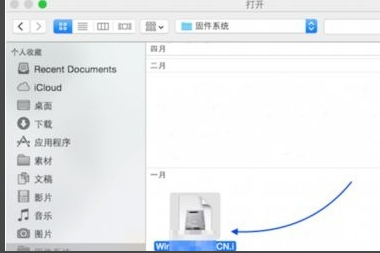
6、執行拷貝Windows文件和下載驅動。
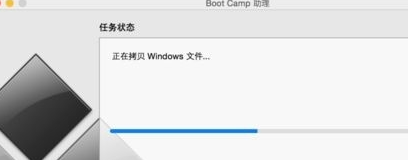
7、U盤制作好後,進入分區界面,可以選擇均等分割,或移動中間的圓點,自行調整大小,必須30G以上,點擊安裝。
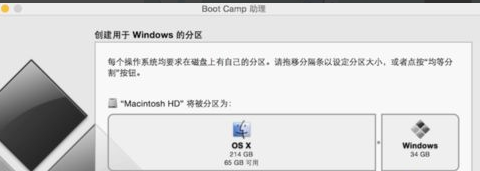
8、重啟進入win7安裝界面,根據提示操作。
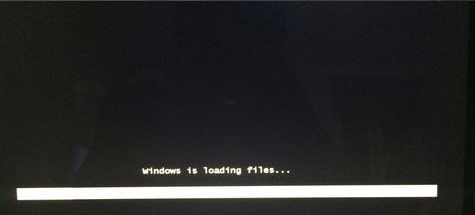
9、進入到Windows分區界面,點擊“驅動器選項(高級)”。
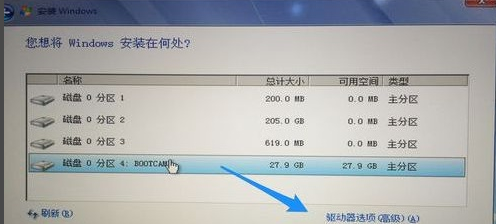
10、選擇分區4:BOOTCAMP分區,格式化。
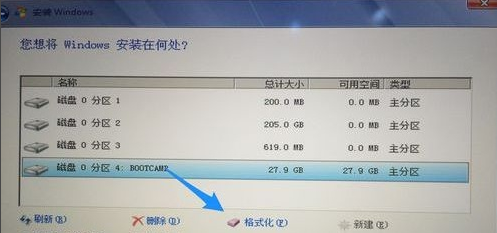
11、彈出警告對話框,直接確定。
12、格式化之後,選擇分區4,點擊下一步安裝。
13、在這個界面,執行win7安裝過程。
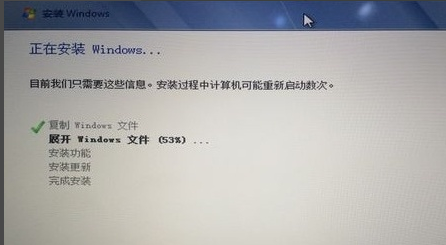
14、重啟按Option選擇Windows進入,進行系統配置,後續自己操作即可。
以上就是利用BootCamp助理安裝win7雙系統方法,希望能夠你帶來些許幫助。
|
win7常见问题汇总 |
||||
| 新机装win7 | 屏保设置 |
防火墙设置 |
添加打印机 | |
| 桌面图标变小 | wifi热点 | 关机快捷键 | 输入法不见 | |
| 文件夹加密 | 远程桌面连接 |
安全模式进入 |
无线网络连接 | |
| 显示隐藏文件 | 后缀名显示 | 系统截图键 | cf烟雾头 | |
| 打印机共享 | 运行在哪 | 开机启动项 | 开机密码设置 | |